在数字化时代,浏览器作为我们探索互联网世界的窗口,其稳定性与流畅性至关重要。然而,不少用户在使用internet explorer(ie)浏览器时,偶尔会遭遇页面加载缓慢、崩溃重启或是无法打开特定网站等问题。别担心,本文将带你一步步解决这些烦恼,让你的ie浏览器重获新生!
- 更新ie浏览器:首先,确保你的ie浏览器是最新版本。微软定期发布更新以修复安全漏洞和提升性能。访问微软官网,检查并安装最新的ie更新。
- 清理缓存与cookie:长时间累积的缓存文件和cookie可能导致浏览器运行缓慢。打开ie设置,选择“internet选项”,在“常规”标签下点击“删除”按钮,勾选“临时internet文件和网站文件”及“cookie和网站数据”,点击“删除”即可。
- 重置ie设置:如果浏览器行为异常,尝试重置到初始状态。在“internet选项”的高级标签下,点击“重置”按钮,选择“删除个人设置”,确认后重启ie。
- 禁用不必要的插件与扩展:第三方插件可能引起兼容性问题或拖慢浏览器速度。通过管理加载项,禁用那些不常用或疑似有问题的插件。
- 检查兼容性视图设置:对于某些旧网站,可能需要启用兼容性视图才能正常显示。在ie地址栏右侧,点击兼容性视图图标进行调整。
- 运行系统文件检查器:使用windows自带的sfc /scannow命令,检查并修复可能损坏的系统文件。打开命令提示符(管理员模式),输入命令后等待扫描完成。
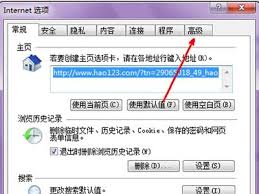
- 重置tcp/ip协议:网络配置错误也可能影响浏览器访问。通过命令行执行`netsh winsock reset`和`netsh int ip reset`命令,重启计算机后观察效果。
- 考虑安全软件影响:有时,防火墙或杀毒软件可能误将ie的某些组件视为威胁而阻止其运行。暂时禁用这些安全软件,看是否能解决问题。
- 重装ie浏览器:如果上述方法均无效,考虑卸载后重新安装ie。注意,这一过程可能需要管理员权限,并可能影响其他依赖ie组件的程序。
- 拥抱新浏览器:鉴于ie已不再是微软主推的产品,转向edge或其他现代浏览器(如chrome、firefox)可能是更好的选择。这些浏览器不仅性能更优,还支持更多现代网页标准和功能。
通过上述步骤,相信你能有效解决ie浏览器遇到的大多数问题。不过,考虑到技术进步和安全性的提升,适时拥抱新浏览器也不失为一个明智之举。毕竟,流畅、安全的上网体验才是我们最终追求的目标!

在日常使用windows10系统的过程中,internetexplorer(ie)浏览器可能会出现假死的情况,即浏览器窗口看似仍在运行,但实际上无法响应用户的操作或加载网页内容。这种情况不仅影响工作效率,也降低了用户体验。本文将详细介绍如何识别和解决ie浏览器

在日常的网络冲浪中,不同的浏览器因其独特的功能和用户体验而受到用户的青睐。360安全浏览器,以其强大的安全性能、丰富的功能和良好的用户体验,成为了众多用户的选择。然而,有时候我们可能需要在360浏览器中切换到ie浏览器的模式,以便访问一些仅支持ie的网页。那么
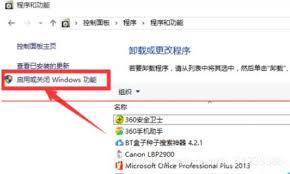
彻底卸载ie浏览器的方法及步骤(如何完全清除ie浏览器的痕迹)在windows操作系统中,internetexplorer(ie)浏览器曾是默认的网页浏览工具。然而,随着其他更现代、更安全的浏览器的兴起,许多用户可能希望卸载ie浏览器。本文将详细介绍如何彻底卸
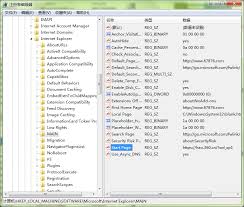
win7系统ie浏览器无法更改主页怎么办?全面解决方案来了!在使用windows7系统的过程中,你是否遇到过internetexplorer(ie)浏览器主页无法更改的问题?这不仅影响了你的浏览体验,还可能隐藏着安全隐患。别担心,今天我们就来探讨一下这个问题的
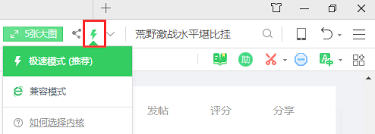
在这个信息爆炸的时代,选择一款优秀的浏览器显得尤为重要。作为国内知名的安全软件提供商,360安全浏览器凭借其强大的功能和卓越的安全性能,赢得了广大用户的青睐。本文将为您详细介绍360安全浏览器如何实现与ie浏览器的完美兼容,帮助您更轻松地享受互联网带来的便利。
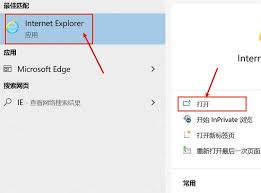
windows11系统中ie浏览器被隐藏了?找回它其实很简单!在windows11系统中,microsoftedge浏览器以其快速和安全的特点成为了默认浏览器。然而,某些旧网站或应用(如某些银行系统或教育网站)可能仅支持ie内核的旧版本浏览器。因此,有时我们仍

时间:2025/03/10
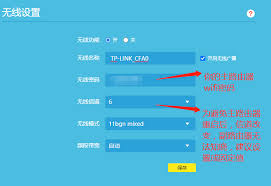
时间:2025/03/10

时间:2025/03/10
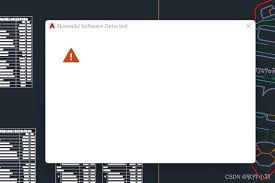
时间:2025/03/10

时间:2025/03/10
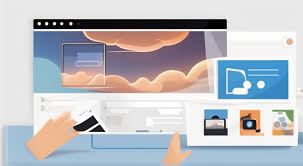
时间:2025/03/09
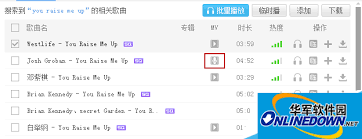
时间:2025/03/08

时间:2025/03/07
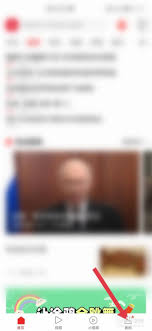
时间:2025/03/06
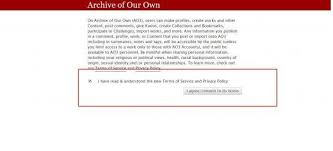
时间:2025/03/06